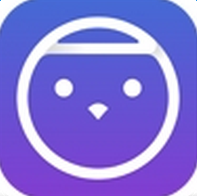Camtasia Studio如何添加音频
2025-07-18 10:27:02来源:sxtmmc编辑:佚名
在视频编辑过程中,添加合适的音频能够极大地丰富视频内容,增强其吸引力和感染力。camtasia studio作为一款强大的视频编辑软件,提供了便捷的音频添加功能。下面就来详细介绍如何在camtasia studio中添加音频。
准备音频素材
首先,确保你已经准备好想要添加到视频中的音频文件。这些音频可以是背景音乐、旁白、音效等。音频文件的格式需要camtasia studio支持,常见的如mp3、wav等。
导入音频到项目
打开camtasia studio软件,进入你的视频项目。在软件界面的左侧找到“媒体箱”,点击它。然后在媒体箱的空白处右键单击,选择“导入媒体”。在弹出的文件选择对话框中,找到你准备好的音频文件,选中后点击“打开”,音频文件就会被导入到媒体箱中。
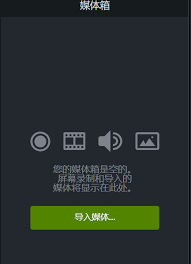
将音频添加到时间轴
在媒体箱中找到导入的音频文件,选中它并拖动到视频时间轴上。你可以将音频放置在与视频轨道相对应的音频轨道上。默认情况下,camtasia studio会有一个音频轨道,你可以根据需要添加更多轨道。将音频拖动到合适的位置,使其与视频的时间点相匹配。
调整音频设置
选中时间轴上的音频片段,软件界面上方会出现音频编辑工具。在这里,你可以进行各种音频设置。比如调整音量大小,通过拖动音量滑块来增加或减小音频的音量,使其与视频整体音量相协调。还可以设置音频的淡入淡出效果,让音频在开始和结束时平滑地进入和退出,避免突兀感。另外,如果音频有杂音或需要进行其他音频处理,camtasia studio也提供了一些基本的音频编辑功能,如降噪等。
音频与视频的同步
确保音频与视频完美同步非常重要。通过播放视频,仔细观察音频与视频画面的配合情况。如果发现不同步,可以微调音频片段在时间轴上的位置,直到达到理想的同步效果。
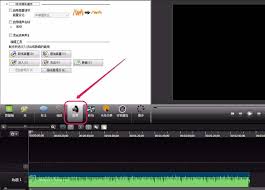
预览与导出
完成音频添加和设置后,点击播放按钮预览视频,检查音频与视频的整体效果。确认无误后,就可以进行视频的导出了。在camtasia studio中选择合适的导出格式和参数,导出包含添加音频后的完整视频。
通过以上步骤,你就能轻松地在camtasia studio中为视频添加音频,打造出更加精彩丰富的视频作品。无论是制作个人视频还是专业的视频内容,音频的合理添加都能起到画龙点睛的作用。